इस लेख में, हम इसे ठीक करने के उपाय देखेंगे त्रुटि 0x80072745, आपकी होस्ट मशीन में सॉफ़्टवेयर द्वारा एक स्थापित कनेक्शन निरस्त कर दिया गया था . यह सर्वर से संबंधित त्रुटि है और यह विभिन्न एप्लिकेशन और गेम पर हो सकती है। जब उपयोगकर्ता की होस्ट मशीन पर किसी विशेष सॉफ़्टवेयर द्वारा स्थापित कनेक्शन को निरस्त कर दिया जाता है, तो Windows यह त्रुटि संदेश प्रदर्शित करता है। रिपोर्ट्स के मुताबिक, यह एरर मैसेज जावा, एंड्रॉइड स्टूडियो, एक्लिप्स, माइनक्राफ्ट आदि पर देखा गया था।

पूरा त्रुटि संदेश इस प्रकार है:
फेसबुक कहानी संग्रह
त्रुटि 0x80072745, आपकी होस्ट मशीन में सॉफ़्टवेयर द्वारा एक स्थापित कनेक्शन निरस्त कर दिया गया था
Minecraft में, त्रुटि संदेश ' रिमोट होस्ट द्वारा एक मौजूदा कनेक्शन को जबरन बंद कर दिया गया था ” इस पोस्ट में चर्चा के समान दिखता है। इसलिए, त्रुटि संदेश को ध्यान से पढ़ने का सुझाव दिया जाता है।
त्रुटि 0x80072745, आपकी होस्ट मशीन में सॉफ़्टवेयर द्वारा एक स्थापित कनेक्शन निरस्त कर दिया गया था
उपरोक्त स्क्रीनशॉट में दिखाई गई त्रुटि से, यह स्पष्ट है कि उपयोगकर्ता सर्वर से फ़ाइल को हटाने का प्रयास कर रहा है लेकिन त्रुटि उसे ऐसा करने से रोक रही है। उपर्युक्त त्रुटि कोड के बिना विभिन्न अनुप्रयोगों में उपयोगकर्ताओं द्वारा एक ही त्रुटि संदेश भी रिपोर्ट किया गया है। त्रुटि को हल करने के लिए नीचे दिए गए समाधानों का उपयोग करें। आगे बढ़ने से पहले, हमारा सुझाव है कि आप अपने कंप्यूटर को पुनरारंभ करें और देखें कि क्या त्रुटि फिर से होती है। कुछ उपयोगकर्ता केवल अपने सिस्टम को पुनरारंभ करके ही समस्या को ठीक करने में सक्षम थे। इसलिए, आगे बढ़ने से पहले, हमारा सुझाव है कि आप अपने कंप्यूटर को पुनरारंभ करें और देखें कि क्या यह मदद करता है।
- अपने राउटर को पावर साइकिल करें
- अपने डीएनएस कैश को फ्लश करें
- अपने एंटीवायरस और फ़ायरवॉल को अस्थायी रूप से अक्षम करें
- चल रहे अन्य सभी एप्लिकेशन बंद करें
- ग्रहण सॉफ्टवेयर को पुनरारंभ करें
- एक्लिप्स सॉफ़्टवेयर के कई उदाहरणों की जाँच करें
- एंड्रॉइड स्टूडियो और एक्लिप्स को समानांतर में न चलाएं
आइए इन सभी सुधारों को विस्तार से देखें।
विंडोज़ 10 लॉगिन स्क्रीन पर अटक गई
1] अपने राउटर को पावर साइकिल करें
हमारा सुझाव है कि आप अपने राउटर को पावर साइकिल करें। यह क्रिया नेटवर्क समस्याओं के कारण होने वाली समस्याओं को ठीक कर देगी। ऐसा करने के लिए, नीचे लिखे चरणों का पालन करें:
- अपना राउटर बंद करें।
- इसके प्लग को दीवार के सॉकेट से हटा दें।
- कुछ मिनट प्रतीक्षा करें।
- अपना राउटर चालू करें।
अब, जांचें कि क्या समस्या बनी रहती है।
2] अपने डीएनएस कैश को फ्लश करें
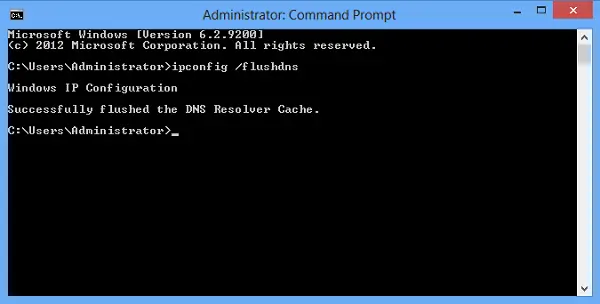
कई बार डीएनएस कैश दूषित हो जाता है जिसके कारण इंटरनेट कनेक्शन की समस्या होती है। DNS कैश को फ्लश करके इंटरनेट कनेक्शन की समस्याओं को भी ठीक किया जा सकता है। यदि आप Minecraft Java संस्करण में इस त्रुटि का अनुभव कर रहे हैं, DNS कैश को फ्लश करना मदद करेगा।
3] अपने एंटीवायरस और फ़ायरवॉल को अस्थायी रूप से अक्षम करें
त्रुटि संदेश इंगित करता है कि कुछ प्रोग्राम सर्वर से कनेक्शन को अवरुद्ध कर रहा है। ज्यादातर मामलों में, यह या तो एक एंटीवायरस या फ़ायरवॉल है। इसे जांचने के लिए, अपने एंटीवायरस और फ़ायरवॉल को अस्थायी रूप से अक्षम करें। यदि इस क्रिया से समस्या का समाधान हो जाता है, तो आपको अपने एप्लिकेशन को में अनवरोधित करना होगा एंटीवायरस और फ़ायरवॉल . यदि आप किसी तृतीय-पक्ष एंटीवायरस या फ़ायरवॉल का उपयोग कर रहे हैं तो ग्राहक सहायता से संपर्क करें।
समस्या तब भी हो सकती है जब किसी विशेष एप्लिकेशन द्वारा उपयोग किए जाने वाले पोर्ट को फ़ायरवॉल द्वारा ब्लॉक किया गया हो। पहला, जांचें कि कौन से बंदरगाह अवरुद्ध और खुले हैं . यदि आप पाते हैं कि आपका पोर्ट अवरुद्ध है, इसे विंडोज फ़ायरवॉल में अनब्लॉक करें . दोबारा, यदि आप किसी तृतीय-पक्ष फ़ायरवॉल का उपयोग कर रहे हैं, तो आपको फ़ायरवॉल के माध्यम से बंदरगाहों को अनवरोधित करने के बारे में जानने के लिए उनसे संपर्क करना होगा।
4] अन्य सभी चल रहे एप्लिकेशन बंद करें
त्रुटि संदेश में, यह स्पष्ट नहीं है कि क्या स्थापित कनेक्शन को निरस्त कर रहा है। चल रहे सभी प्रोग्राम बंद करें। कार्य प्रबंधक खोलें और स्टार्टअप ऐप्स को अक्षम करें . इसके बाद अपने कंप्यूटर को रीस्टार्ट करें। अब, जांचें कि क्या समस्या ठीक हो गई है या नहीं।
विंडोज़ 10 के लिए मुफ्त ssh क्लाइंट
5] ग्रहण सॉफ्टवेयर को पुनरारंभ करें
कुछ मामलों में, समस्या का कोई बड़ा कारण नहीं होता है। ग्रहण कभी-कभी एमुलेटर के साथ संबंध स्थापित करने में विफल रहता है। इस तरह की समस्याओं को एक्लिप्स सॉफ्टवेयर को फिर से शुरू करके आसानी से ठीक किया जा सकता है। एक्लिप्स से बाहर निकलें, कुछ समय प्रतीक्षा करें, और फिर एक्लिप्स को फिर से लॉन्च करें।
6] एक्लिप्स सॉफ़्टवेयर के कई उदाहरणों की जाँच करें
कुछ उपयोगकर्ताओं ने पाया कि उनके सिस्टम पर चल रहे एक्लिप्स के कई उदाहरणों के कारण समस्या उत्पन्न हो रही थी। जांचें कि क्या आपके साथ ऐसा है। यदि हां, ग्रहण के अन्य सभी उदाहरण बंद करें। यह त्रुटि तब भी हो सकती है जब आप एक ही समय में एंड्रॉइड स्टूडियो और एक्लिप्स चला रहे हों। इस स्थिति में, Android Studio को बंद करें और ग्रहण को पुनः आरंभ करें। इससे समस्या ठीक होनी चाहिए।
आपके होस्ट C# में सॉफ़्टवेयर द्वारा एक स्थापित कनेक्शन को निरस्त कर दिया गया था?
त्रुटि संदेश ' आपकी होस्ट मशीन में सॉफ़्टवेयर द्वारा एक स्थापित कनेक्शन निरस्त कर दिया गया था ” जावा, एक्लिप्स आदि सहित विभिन्न अनुप्रयोगों पर हो सकता है। त्रुटि संदेश बताता है कि कुछ आपके होस्ट मशीन पर सर्वर से कनेक्शन को रोक रहा है। ज्यादातर मामलों में, यह फ़ायरवॉल या एंटीवायरस है। यह त्रुटि तब भी होती है जब दोनों अनुप्रयोग एक ही पोर्ट का उपयोग कर रहे होते हैं।
मैं त्रुटि कोड 10053 कैसे ठीक करूं?
त्रुटि कोड 10053 सॉकेट त्रुटि है जो तब होती है जब नेटवर्क पर भेजा गया डेटा समय पर नहीं पहुंचता है। कुछ मामलों में, आप 'संदेश' भी देख सकते हैं आपकी होस्ट मशीन में सॉफ़्टवेयर द्वारा एक स्थापित कनेक्शन निरस्त कर दिया गया था ” त्रुटि कोड 10053 के साथ। यदि आपको यह त्रुटि संदेश दिखाई देता है, तो अपने फ़ायरवॉल या एंटीवायरस को अक्षम करें। यदि फ़ायरवॉल पोर्ट को ब्लॉक कर रहा है, तो आपको उस पोर्ट को फ़ायरवॉल के माध्यम से अनब्लॉक करना होगा।
आशा है यह मदद करेगा।
आगे पढ़िए : एक ही उपयोगकर्ता द्वारा एक सर्वर या साझा संसाधन से एकाधिक कनेक्शन .















